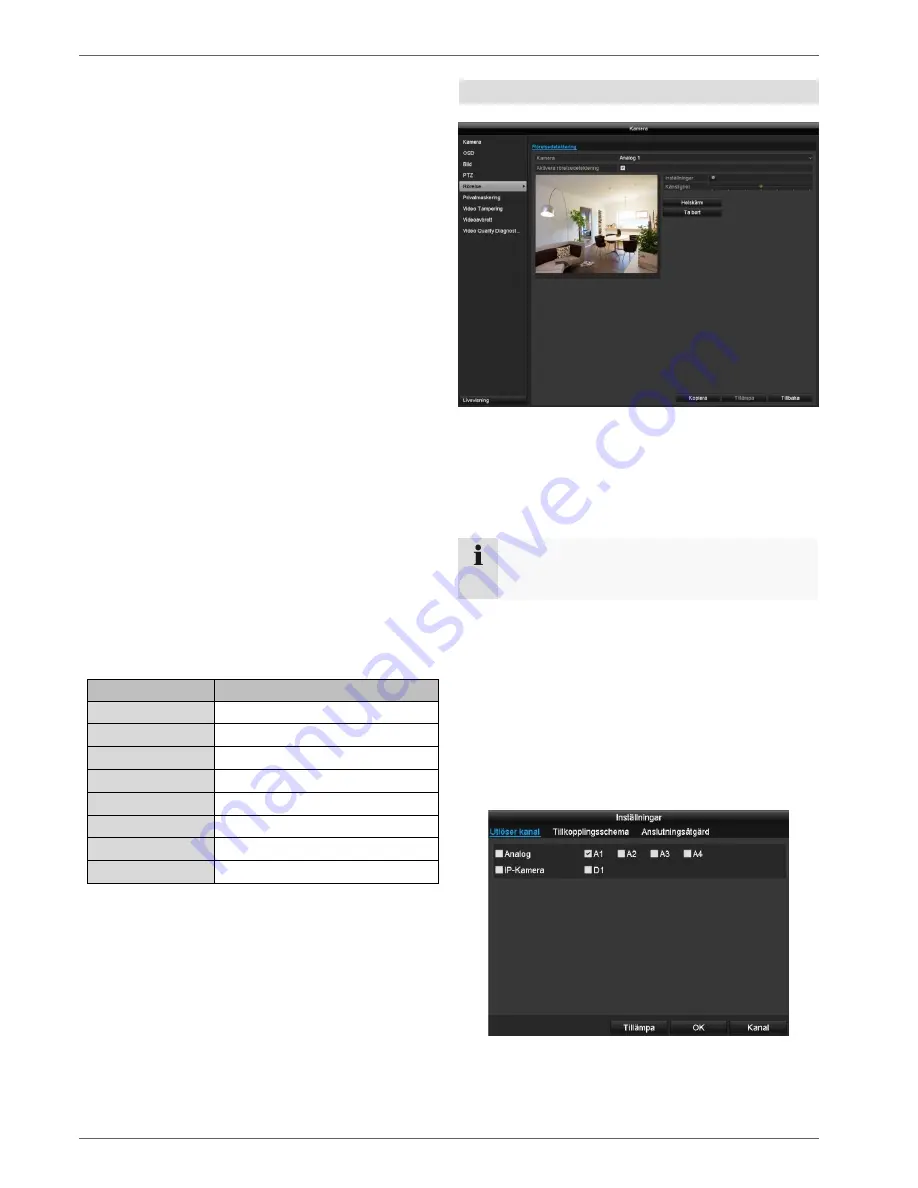
Kamera
479
Lagring och hämtning av mönster
1. Starta inspelningen genom att trycka på
kommandoknappen ”Start”
2. Navigera kameran till önskade skärmdumpar och
positioner med hjälp av pilknapparna.
3. Spara inspelningen genom att trycka på
kommandoknappen ”Stopp”
4.
Klicka på kommandoknappen ”PTZ” och välj
positionen på nummertangentbordet i kolumnen
”Allmänt”. Tryck på kommandoknappen ”Starta
mönster” och starta det sparade mönstret.
Linjär skanning
1. Navigera kameran till önskade skärmdumpar och
positioner med hjälp av pilknapparna.
2. Tryck på kommandoknappen
”Vänster
gränsvärde”/”Höger gränsvärde” för att uppnå
maximalt värde
3.
Klicka på kommandoknappen ”PTZ” och välj
positionen på nummertangentbordet i kolumnen
”Allmänt”. Tryck på kommandoknappen ”Starta
mönster” och starta det sparade mönstret.
PTZ-inställningar
Här ställer du in PTZ-kamerans protokollinställningar. Om
du använder en HD-TVI-kamera upptäcks inställningarna
automatiskt. Protokollet för HD-TVI är ABUS-C
(Coaxitron). Välj ett annat protokoll om du använder en
analog PTZ-kamera.
Parameter
Inställning
Kamera
Val av kamerakanal
Baudhastighet
Bestämma överföringshastighet
Data Bit
Standard 8
Stopp Bit
Standard 1
Paritet
Ingen standard
Flödes Ctrl
Ingen standard
PTZ-protokoll
Val av PTZ-protokoll
Adress
Val av kamera-ID
Rörelse
Välj vilken kamerakanal som ska bearbetas på ”Kamera”.
Bocka för rörelsedetektering och dra ett eller flera fönster
till detekteringsområdet med musen. Du kan också trycka
på kommandoknappen ”Helbild” så att hela bildområdet
för rörelsedetekteringen markeras.
Rörelsedetektering markeras.
Rörelsedetektering aktiveras när pixlarna i kamerans
livebild ändras. Genom justering av reglaget
”Känslighet”
kan utlösningsbeteendet anpassas för
varje enskild kamera.
Utlöser kanal
När man klickar på ”Inställningar” visas fliken
Utlöser
kanal
(endast vid rörelsedetektering):
Välj en eller flera kamerakanaler som ska reagera i
händelse av larm.
Observera
För att kunna spela in via rörelsedetektering
måste du ställa in tidsschemat under
Inspelning
.
Содержание TVVR33004
Страница 3: ...4 8 Kanal Analog HD Digitalrekorder TVVR33004 TVVR33008 D Bedienungsanleitung Version 1 0 ...
Страница 12: ...Geräteübersicht 12 Geräteübersicht Vorderseite Rückseite 4 Kanal Rekorder Rückseite 8 Kanal Rekorder ...
Страница 64: ...64 ...
Страница 66: ...4 8 Channel Analogue HD Digital Recorder TVVR33004 TVVR33008 User guide Version 1 0 ...
Страница 75: ...Device overview 75 Device overview Front Rear of the 4 channel recorder Rear of the 8 channel recorder ...
Страница 129: ...4 8 Kanaals Analoge HD Recorder TVVR33004 TVVR33008 Gebruikershandleiding Versie 1 0 ...
Страница 138: ...Apparaatoverzicht 138 Apparaatoverzicht Voorzijde Achterzijde 4 kanaals recorder Achterzijde 8 kanaals recorder ...
Страница 192: ...Enregistreur Numérique HD Analogique 4 8 Canaux TVVR33004 TVVR33008 F Manuel d utilisateur Version 1 0 ...
Страница 255: ...4 8 kanals analog HD videooptager TVVR33004 TVVR33008 Betjeningsvejledning Version 1 0 ...
Страница 264: ...Oversigt over udstyret 264 Oversigt over udstyret Forside Bagside 4 kanals optager Bagside 8 kanals optager ...
Страница 318: ...Grabadora de vídeo analógica HD de 4 8 canales TVVR33004 TVVR33008 E Manual de instrucciones Versión 1 0 ...
Страница 381: ...c 4 8 kanałowa nagrywarka analogowo cyfrowa HD TVVR33004 TVVR33008 Instrukcja obsługi Wersja 1 0 ...
Страница 390: ...Widok urządzenia 390 Widok urządzenia Przód Tył 4 kanałowa nagrywarka Tył 8 kanałowa nagrywarka ...
Страница 444: ...4 8 kanals analog HD digitalinspelare TVVR33004 TVVR33008 S Bruksanvisning Version 1 0 ...
Страница 453: ...Översikt 453 Översikt Framsida Baksida på 4 kanals inspelare Baksida på 8 kanals inspelare ...
Страница 507: ...Registratore digitale HD analogico a 4 8 canali TVVR33004 TVVR33008 I Istruzioni per l uso Versione 1 0 ...
















































